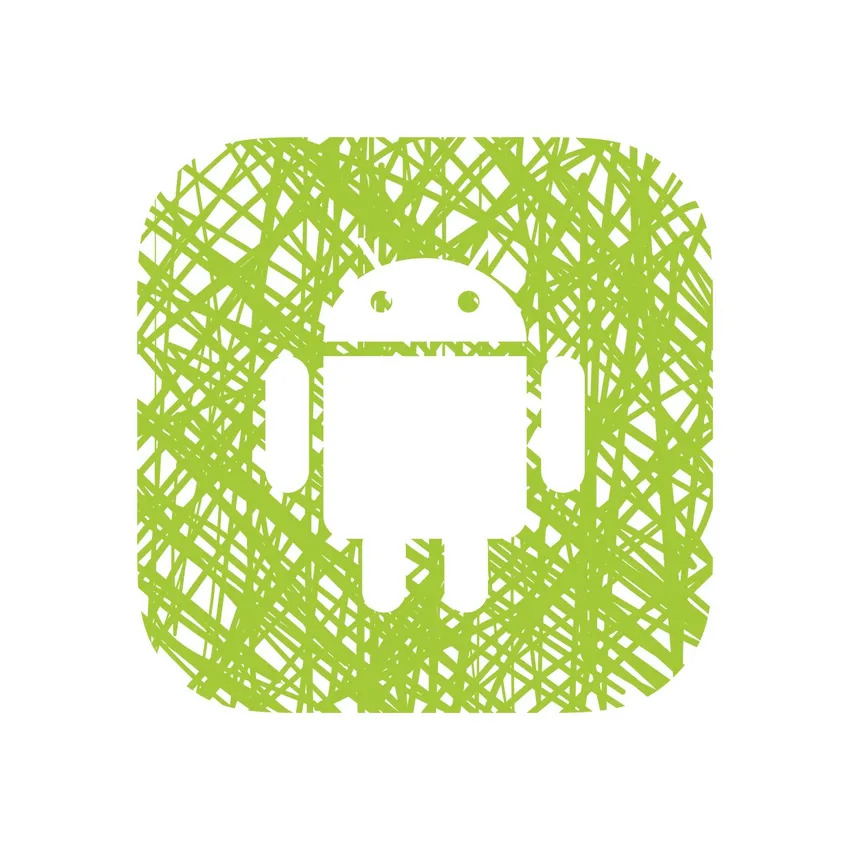
Fatos interessantes sobre o Android -
O Android é o sistema operacional móvel mais popular já há algum tempo. Segundo informações, mais de 1, 4 bilhão de dispositivos Android foram ativados. Se você está lendo isso, é provável que esteja usando um dispositivo Android! Ao longo dos anos, os usuários adaptaram a experiência do Android às suas necessidades e configuraram seus dispositivos para maximizar a produtividade. O Google atualiza constantemente o sistema operacional Android para trazer grandes mudanças na experiência do usuário. No entanto, algumas dessas mudanças são tão sutis que deslizam sob o seu radar. Sejam pequenas alterações nos recursos existentes, novas introduções ao seu dispositivo ou até mesmo truques mais antigos, você não pode acompanhar todos eles! Então, compilamos para você uma lista dos melhores fatos do Android que você pode não estar ciente.
10 melhores fatos do telefone Android
-
Localize um dispositivo Android perdido e limpe-o remotamente
Todos nós (bem, a maioria de nós!) Experimentamos perder nossos telefones, em algum momento. Parece horrível. Especialmente hoje em dia, onde há muitas informações confidenciais em nossos dispositivos. Os telefones realmente se tornaram uma extensão de nós mesmos. Portanto, para impedir que você se preocupe e procure o seu Android, o Google criou o gerenciador de dispositivos Android incrivelmente legal.
Largou o telefone em algum lugar da casa? Você tem cobertura! Deixou no shopping depois de um dia de compras? Você tem cobertura. Seu telefone está inacessível e você não quer ninguém bisbilhotando? Você tem cobertura.
Tudo o que você precisa fazer é garantir que seu dispositivo seja:
- Conectado à Internet (via Wi-Fi ou dados móveis)
- Você fez login no Google a partir do seu dispositivo
- Em seguida, visite este link: https://www.google.com/android/devicemanager e faça login
O gerenciador de dispositivos Android permite ver a localização do seu dispositivo no Google Maps, tocar, bloquear e redefinir a senha do dispositivo e, finalmente, apagar todos os dados do dispositivo. Esse incrível recurso permite é extremamente útil e faz com que o telefone que você perdeu tenha voltado ao seu bolso!
-
Fatos do Android - mapas offline
Eu mentiria se lhe dissesse que poderia navegar dentro da minha cidade sem o meu telefone. O Google Maps foi a melhor ferramenta para percorrer qualquer localização geográfica. O Google provavelmente mapeou as ruas mais estreitas e as florestas mais grossas e me tirou do engarrafamento (literalmente!) Mais vezes do que eu posso contar.
Eu imagino que muitos de vocês, como eu, se tornaram dependentes do Google Maps, e sua ausência afetaria realmente o tempo que levaria para chegar a qualquer lugar desconhecido. Então, o que aconteceria se você perdesse a conectividade com a Internet enquanto dirigia? Certamente parece problemático. Bem não. O Google também oferece cobertura aqui, porque você pode fazer o download do mapa de uma área específica no seu dispositivo.
Você pode colocar qualquer mapa offline, seguindo estas etapas simples:
- Abra o aplicativo Maps no seu dispositivo Android
- Toque na barra de pesquisa e role para baixo até a parte inferior
- Toque em 'Baixar uma nova área offline'
- Selecione a área específica que você deseja colocar offline e pressione download
Voila. É tudo o que você precisa para nunca ficar longe do Google Android Maps. Talvez você não consiga usar o recurso de navegação sem a Internet e o GPS. No entanto, os mapas ainda seriam melhores do que não ter nada!
-
Android Facts - Configurações rápidas personalizáveis
As configurações e notificações rápidas introduzidas pelo Android foram inovadoras e revolucionárias. Eles rapidamente se tornaram o recurso com o qual a maioria dos consumidores associava o Android. A facilidade de acesso que veio com essa interface não foi diferente no mercado.
Ao longo dos anos, a interface do usuário de configurações rápidas passou por mudanças drásticas. As configurações rápidas revisadas no Lollipop eram muito necessárias para mudar para a interface. Ele eliminou a desorganização e tornou a interface do usuário muito mais suave. Isso, juntamente com todas as alternâncias importantes no centro das atenções, fez brilhar a interface do usuário das configurações rápidas. No entanto, sua rigidez deixou algo a desejar. Isso foi corrigido na atualização mais recente do Android. Portanto, se seu dispositivo estiver executando o Android 6.0 Marshmallow, um menu oculto pode lhe dar o acesso para brincar com as configurações rápidas e a barra de status.
Para acessar o segredo 'System UI Tuner', siga estas etapas:
- Abra as configurações rápidas deslizando o dedo para baixo nas notificações duas vezes ou use um toque de dois dedos
- Pressione e mantenha pressionada a engrenagem no canto superior direito até que ela comece a girar (tocar nela apenas abriria as configurações)
- Solte após 5 segundos e você receberá um pop-up “Parabéns! O System UI Tuner foi adicionado às configurações. ”
- Vá para as configurações e role para baixo até a cabeça de configurações do sistema e abra o System UI Tuner
- Ao abri-lo pela primeira vez, você receberá uma notificação. Pressione 'GOT IT' para continuar
Agora, você tem a chance de brincar com os blocos de configurações rápidas, a barra de status e até adicionar uma porcentagem ao ícone da bateria na barra de status!
-
Fatos do Android - seleção de texto
Falando sobre coisas que foram alteradas no Android 6.0 Marshmallow, o sistema de seleção de texto recebeu um novo design interessante.
O novo menu de seleção de texto, em vez de criar um menu na parte superior da tela, agora aparece como uma barra de ferramentas flutuante sobre o realçado. O layout confuso dos botões foi substituído pelo texto nítido.
Além de recortar / copiar / colar, a nova barra de ferramentas foi atualizada com alguns novos recursos ostentosos. Pressionar o botão de menu na barra de ferramentas apresentará algumas opções exclusivas. O botão de compartilhamento abre a caixa de diálogo padrão de compartilhamento do Android e permite que você mova esse texto pelos aplicativos Android. Você pode até traduzir texto através da barra de ferramentas, se o Google Translate estiver instalado. Além disso, os aplicativos Android podem colocar suas próprias opções na barra de ferramentas, como o aplicativo Google Docs, dando a opção de 'inserir link'.
-
Fatos do Android - Google Now
O assistente pessoal inteligente e inteligente do Google é provavelmente um dos meus recursos mais usados no meu telefone Android. Ele mantém o controle de literalmente tudo. Pontuações de suas equipes esportivas favoritas, uma programação para seus próximos voos, notícias relevantes, sugestões de restaurantes com base em localização. A lista não tem fim. E a melhor parte é que essa integração é perfeita, mesmo se você estiver usando mais de um dispositivo. O único recurso que mais gosto de usar é a pesquisa ativada por voz. Tudo o que você precisa fazer é "OK Google" a qualquer momento enquanto estiver usando o dispositivo, e o Google Now será exibido. A partir daqui, você pode definir alarmes, compromissos, ligar para qualquer pessoa na lista telefônica ou apenas fazer uma pesquisa regular no Google. Veja como ativar o reconhecimento de voz:
- Acesse o aplicativo 'Google' na sua gaveta de aplicativos
- Toque no botão no canto superior esquerdo ou deslize para a esquerda
- Selecionar configurações
- Vá para voz e abra a detecção "Ok Google"
- Ative 'De qualquer tela' e treine seu modelo de voz
Também é possível para o Google Now ler o texto na tela e fornecer resultados interessantes - filmes, locais, eventos etc. Esse recurso, no entanto, só está disponível no Android 6.0 Marshmallow .
Cursos recomendados
- Curso no Xcode 7
- Treinamento completo no aplicativo para iOS 9
- Treinamento on-line sobre fundamentos do Android
- Curso completo de fundamentos do iOS 8
-
Fatos do Android - vários usuários
Você está hesitante em entregar o telefone para as crianças, se perguntando se elas farão uma ligação por engano? Ou simplesmente não quer entregá-lo ao seu amigo, porque você vai mexer? Você tem um tablet que gostaria de compartilhar com alguém, mas não tem uma maneira viável de fazer isso?
Bem, o Android tem um sistema multiusuário bem integrado que pode ser a resposta para todas as suas preocupações. Esse recurso permite configurar perfis diferentes para outros usuários e muito mais. Para criar outro perfil, você só precisa:
- Vá para as configurações
- Role para baixo e selecione 'Usuários'
- Aqui você tem a opção de selecionar um 'Convidado' ou configurar um novo usuário
O perfil do convidado permite que você configure um perfil temporário. Você pode permitir que esse perfil faça chamadas tocando na engrenagem ao lado da opção 'Convidado' no menu 'Usuários'. Para voltar, basta deslizar duas vezes para baixo nas notificações para acessar as configurações rápidas e toque no retrato no canto superior direito. Isso excluirá o perfil 'Convidado'.
Tudo é semelhante se você deseja criar outro perfil de usuário, exceto que esse perfil não será excluído ao voltar, mas só poderá ser removido acessando o menu 'Usuários' no perfil original.
-
Fatos do Android - Smart Lock
Constantemente desbloquear seu telefone Android se torna um obstáculo às vezes. Sugestão em 'Smart Lock'. O Smart Lock é um recurso interessante que, minimiza o inconveniente que você enfrentará ao bloquear o telefone, sem comprometer a segurança do seu dispositivo.
O Smart Lock fornecerá várias opções para alternar o bloqueio no seu dispositivo. Ele desativará automaticamente a trava no seu dispositivo se estiver conectado a um dispositivo confiável como um smartwatch, o Bluetooth no seu carro ou uma etiqueta NFC. Da mesma forma, você pode configurar esse desbloqueio automático em um local confiável, como sua casa ou escritório, com o rosto ou a voz e até mantê-lo desbloqueado com os movimentos do corpo.
Se o seu dispositivo executando o Android 6.0 Marshmallow, a opção 'Smart Lock' pode ser encontrada simplesmente em Configurações> Segurança> Smart Lock. No entanto, se for executado no Android 5.0 Lollipop, o bloqueio inteligente poderá ser ativado por:
- Vá para configurações e role para baixo até segurança
- Encontre agentes confiáveis na parte inferior do menu e alterne para 'Smart Lock (Google)'
- Role para trás e encontre o 'Smart Lock'
-
Fatos do Android - Modo de desenvolvedor
O modo Desenvolvedor oferece várias opções que você provavelmente nunca usará, mas que são legais de usar no dispositivo e divertidas de brincar. O modo de desenvolvedor, no entanto, é o segredo mais bem guardado do Android, pois você precisa passar por alguns obstáculos para ter acesso a eles.
Para obter as opções do desenvolvedor, siga estas etapas:
- Vá para configurações e role para baixo até 'Sobre o telefone'
- Encontre 'Build Number' sete vezes
- Você receberá um pop-up informando que agora é um desenvolvedor
- Basta voltar às configurações e agora você poderá encontrar 'Opções do desenvolvedor'
As opções de desenvolvedor possuem vários recursos que provavelmente não são muito úteis para você, mas são incrivelmente divertidos de conferir. Um recurso que eu pessoalmente gosto de usar, reduzindo as animações para 0, 5x. Isso torna o dispositivo mais rápido e mais responsivo. Mexa com essas opções e veja se você encontra algo do seu agrado!
-
Fatos do Android - Easter Egg
Falando em pular para obter acesso, o que seria um produto do Google com um de seus ovos de Páscoa de marca registrada? Como o clone de pássaro Flappy com tema de pirulito na última iteração do Android, a versão atual do Android também tem um nome fiel ao seu nome, o clone de pássaro Flappy com sabor de marshmallow. Para chegar ao jogo:
- Vá para configurações e localize 'Sobre o telefone'
- Role para baixo até a 'Versão Android' e toque nele até que um símbolo na tela apareça
- Pressione e segure para iniciar o jogo
Deixe-me avisá-lo, porém, este jogo é incrivelmente difícil! Eu mesmo não consegui marcar mais de 5. Você pode bater a minha pontuação?
-
Fatos do Android - Multi Window
Você é um usuário avançado e quer algo sofisticado? Bem, então, este é para você.
O recurso de múltiplas janelas presente na série Samsung Galaxy agora pode ser usado em seus próprios dispositivos se for executado no Android 6.0 Marshmallow. O Multi Window permite abrir mais de um aplicativo juntos na mesma tela. Basicamente, facilita a verdadeira multitarefa.
Para ter acesso ao recurso incrível, tudo o que você precisa é entender o enraizamento e piscar e basta seguir as instruções neste link.
Portanto, isso conclui minha lista de fatos obscuros ou desconhecidos do telefone Android que podem ajudá-lo a aproveitar mais o seu dispositivo.
Artigo recomendado
Aqui estão alguns artigos que ajudarão você a obter mais detalhes sobre os fatos do Android. Basta acessar o link.
- Recursos úteis do Marshmallow para Android (avançado)
- 10 melhores aplicativos para Android e como usá-los
- iOS vs Android
- 8 alternativas úteis da Siri para Android
- 19 etapa útil para usar o Android Apps do Google para todos os blogueiros
- Aplicativos de produtividade do Android para 2016
- Produtividade Android | 10 principais aplicativos